Como limpar ou excluir meus documentos recentes no Windows
Procurando uma maneira de excluir a lista de documentos recentes no Windows? Você não odeia quantas coisas o Windows rastreia, como todos os documentos recentes que você abriu em QUALQUER programa? Claro, na maioria das vezes eu não me importo e deixo ativado, mas há momentos em que você prefere que os dados não sejam visíveis, ou seja, quando você está em um computador compartilhado ou em um computador público.
Se você quiser desabilitar documentos recentes e remover / limpar seus documentos mais recentes, na verdade é um processo bastante simples. A lista mais recente de documentos foi removida por padrão do menu Iniciar, começando no Windows 7, mas ainda existe no jumplist.
Limpar documentos recentes do Windows 7 e 8
No Windows 7 e 8, você não verá nenhuma lista de documentos recentes por padrão no menu Iniciar; no entanto, ainda existe. Se você clicar com o botão direito do mouse no Menu Iniciar, escolha Propriedades, clique na guia Menu Iniciar e, em seguida, clique em Personalizar, você verá uma caixa de seleção de Itens Recentes na parte inferior.

Se isso estiver marcado, você verá os documentos recentes no Menu Iniciar, como mostrado abaixo:
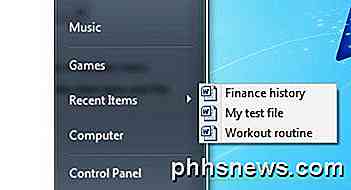
Além do menu Iniciar, se Itens recentes estiver ativado, você também verá a lista de documentos recentes quando clicar com o botão direito do mouse em um programa na barra de tarefas. Isso é chamado de jumplist e basicamente inclui um menu personalizado para cada programa.
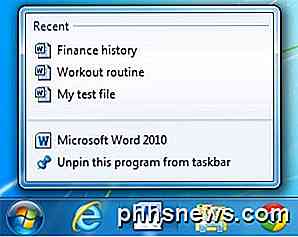
Agora existem duas maneiras de se livrar de itens de um jumplist ou da lista de documentos recentes no Windows 7 e superior: limpar o jumplist ou impedir que o Windows mostre qualquer documento recente.
Eu já escrevi um post detalhado sobre como limpar os jumplists no Windows 7, então leia isso primeiro. No entanto, isso apenas temporariamente limpa o jumplist. Depois de abrir mais documentos, o jumplist listará novamente os documentos recentes.
Se você voltar para a caixa de diálogo Personalizar, onde você ativou Documentos recentes, verá duas opções na parte inferior do tamanho do menu Iniciar :
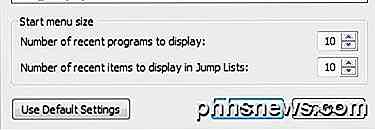
O item em que estamos interessados é o Número de itens recentes a serem exibidos nas Listas de Atalhos . Vá em frente e defina isso para e o Windows não mostrará mais a lista de documentos abertos recentemente. Quando você clica com o botão direito do mouse em um programa da barra de tarefas, a lista desaparece.
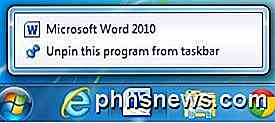
No entanto, isso é um pouco enganador de duas maneiras. Em primeiro lugar, quando fui em frente e abri o Word, todos os meus documentos recentes foram listados lá! Então, para remover verdadeiramente a lista de documentos recentes, você precisa limpá-lo do próprio aplicativo.
Para o Word, abra o programa, clique em Arquivo e, em seguida, em Opções . Clique em Advanced no menu à esquerda e role para baixo até ver a seção Display .
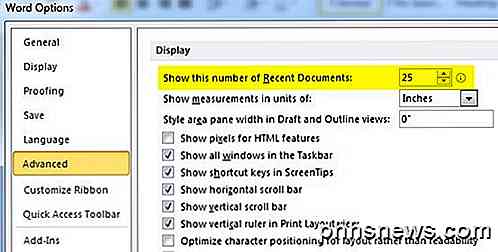
Aqui você verá a opção Mostrar este número de documentos recentes . Vá em frente e altere esse valor para 0. Agora, a lista desaparecerá do próprio Word.
Em segundo lugar, definir o número de itens recentes para exibir em listas de atalhos para 0 é enganoso, pois mesmo que você não veja mais a lista quando clica com o botão direito, o Windows ainda está armazenando o histórico! Por exemplo, vá em frente e altere o valor de 0 para algo como 5. Agora, quando você clica com o botão direito do mouse no Word, por exemplo, verá a lista voltar!
Para evitar que o Windows armazene o histórico, você deve clicar com o botão direito do mouse em Iniciar, ir para Propriedades novamente e clicar na guia Menu Iniciar . Desta vez, não clique em Customize!
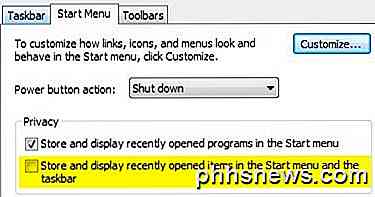
Você verá na seção Privacidade uma caixa de seleção para Armazenar e exibir itens abertos recentemente no menu Iniciar e na barra de tarefas . Vá em frente e desmarque essa caixa e agora o Windows não armazenará mais o histórico de seus documentos abertos recentemente para nenhum programa. Como mencionado anteriormente, o próprio programa individual pode armazenar uma lista de documentos recentes, que devem ser apagados manualmente.
Limpar documentos recentes Windows XP e Vista
Vou explicar o método para limpar a minha lista de documentos recentes no Windows XP, mas o mesmo vale para o Windows Vista. Então aqui está um guia passo a passo para excluir sua lista de documentos recentes:
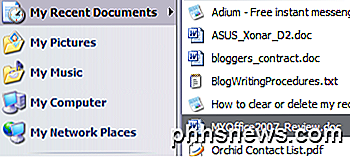
Primeiro, clique com o botão direito do mouse no botão Iniciar e escolha Propriedades :
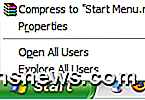
Você estará agora na caixa de diálogo Propriedades do Menu Iniciar e da Barra de Tarefas. Você já deve estar na guia Menu Iniciar. Vá em frente e clique no botão Personalizar .
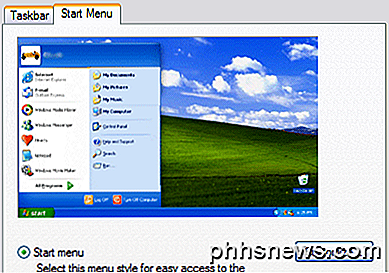
Agora você deve estar visualizando a caixa de diálogo Personalizar o Menu Iniciar . Vá em frente e clique na guia Avançado .
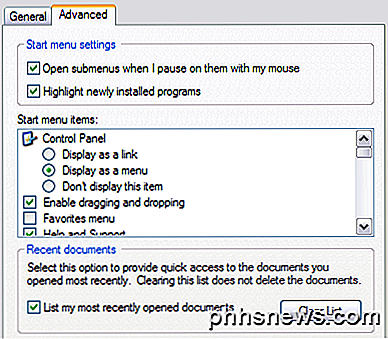
Na parte inferior, você verá uma seção chamada Documentos recentes . Clique em Limpar lista para limpar a lista mais recente de documentos. Se você não quiser que o Windows grave seus documentos recentes, desmarque a caixa Listar meus documentos abertos mais recentemente . É isso aí!
Agora a opção no menu Iniciar para os documentos mais recentes será removida e nada será gravado! Se você tiver alguma dúvida, poste um comentário! Apreciar!

Como gerenciar cookies do navegador para melhor privacidade
Deseja limpar o seu navegador de todos os cookies armazenados localmente no seu computador? Os cookies, às vezes chamados de cookies da web ou cookies de rastreamento, são pequenos pedaços de texto enviados por um servidor para um navegador da web e, em seguida, enviados de volta pelo cliente toda vez que acessam esse servidor.Os

Por que os jogadores de PC odiavam o “Games for Windows LIVE” da Microsoft
RELACIONADOS: Por que você não deve comprar Rise of the Tomb Raider (e outros jogos para PC) da Windows Store Isso não é apenas história antiga, no entanto. O Games for Windows LIVE ainda contamina alguns jogos de PC vendidos no Steam hoje e ajuda a explicar por que tantas pessoas são tão céticas quanto aos planos de jogos de PC da Microsoft.



